Fedora 22 Workstation foi lançado nessa terça-feira (26), trazendo o mais recente GNOME 3.16 estável, um novo gerenciador de pacotes padrão e outras mudanças interessantes. Conheça mais um pouco sobre ela e descubra onde baixar a distro.
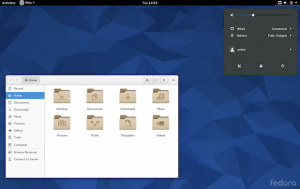
Dentre as principais novidades do novo Fedora 22, destaque para o GNOME 3.16, o ambiente padrão do sistema.
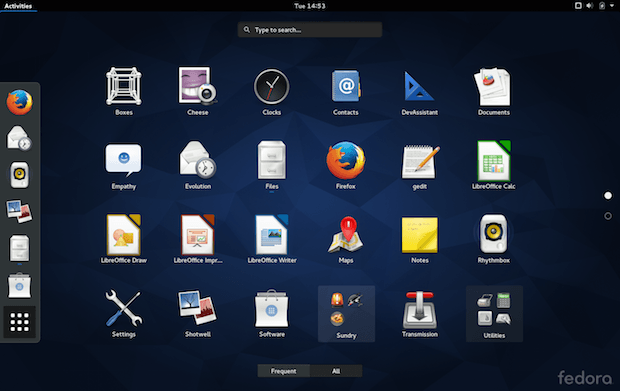
A mudança mais importante nesta versão é provavelmente o novo sistema de notificação, que substituiu o antigo Message Tray. No GNOME 3.16, o histórico de notificações agora pode ser acessado a partir do menu de data/hora (o widget de calendário).
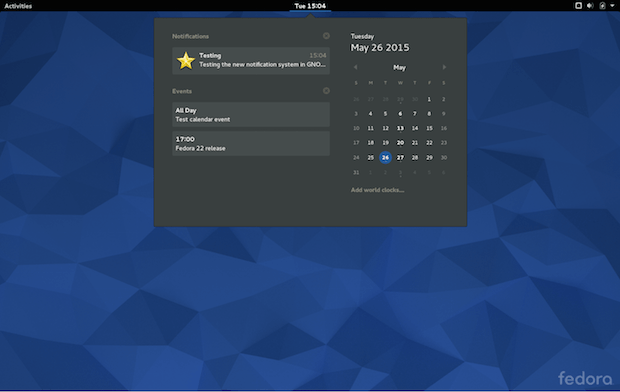
Enquanto isso, os ícones legados “da bandeja” são exibidos em uma “gaveta” expansível que usa auto ocultar e está disponível no canto inferior esquerdo da tela.
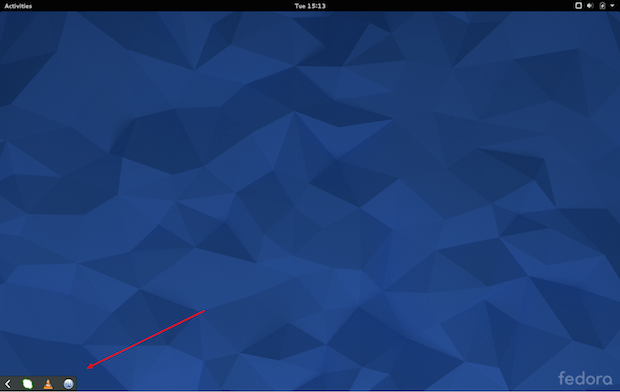
Essa versão também traz um novo gerenciador de pacotes padrão: DNF (sob o capô, ele usa um solucionador de dependência melhorado, chamado hawkey, juntamente com librepo, para operações de repositório e libcomps, para grupos de pacotes), que irão substituir o Yum.
Abaixo você pode ver alguns screenshots com algumas das alterações do sistema:
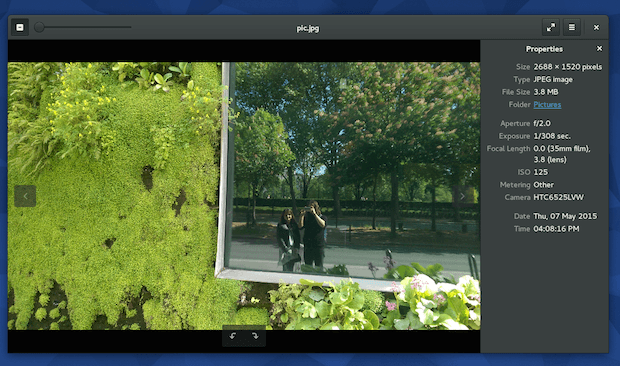
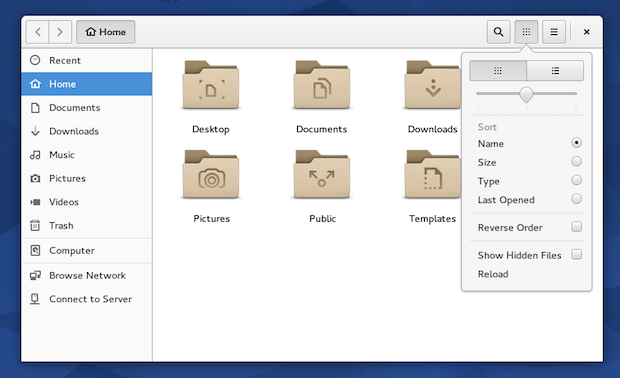
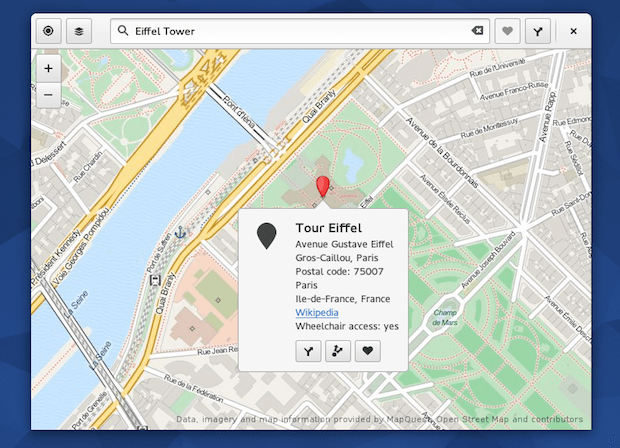
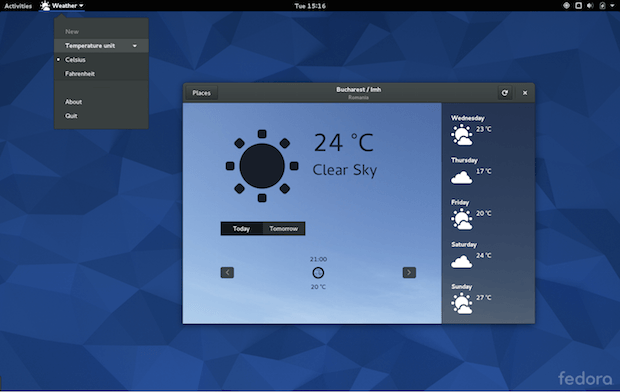
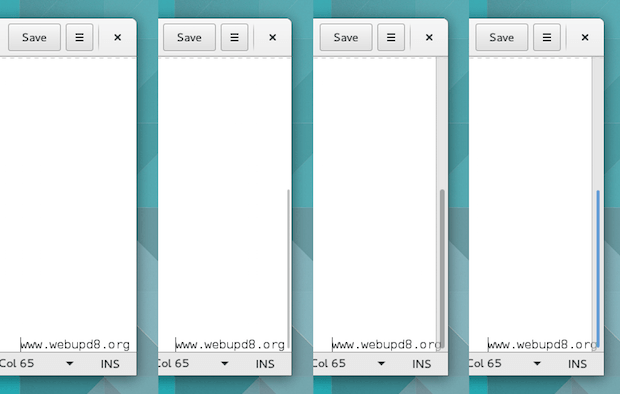
Aplicativo padrão do Fedora 22
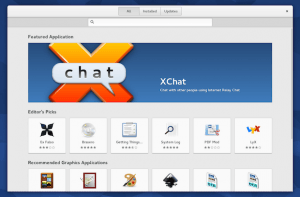
Fedora 22 vem com o Firefox 38.0.1, LibreOffice 4.4.3.2, Shotwell 0.22.0, Rhythmbox 3.2.1, Transmission 2.84, Empathy 3.12.10, juntamente com versões 3.16.x das aplicações de núcleo do GNOME (Nautilus, o Gedit, Terminal e assim por diante), além de GNOME Shell 3.16.2 e GTK+ 3.16.3.
Sob o capô, o Fedora 22 usa o kernel Linux 4.0.4, systemd 209, Mesa 10.5.4 e Xorg Server 1.17.1.
Conheça melhor a distribuição Fedora
Para saber mais sobre a distribuição Fedora, clique nesse link.
Para saber mais sobre essa versão da distribuição, acesse a nota de lançamento.
Baixe e experimente o Fedora 22
A imagem ISO do Fedora 22 já pode ser baixada acessando o link abaixo:
Fedora 22
Verifique se a imagem ISO está corrompida
Antes de gravar a imagem ISO que você baixou, verifique se ela está corrompida usando o tutorial abaixo:
Como verificar se uma imagem ISO está corrompida
Como gravar uma imagem ISO no Linux
Quem precisar gravar a imagem ISO após o download, pode usar esse tutorial do blog:
Como gravar uma imagem ISO Usando o Nautilus
Como gravar uma imagem ISO usando o Terminal
Se depois de instalar o sistema você quiser personalizá-lo instalando Java, Flash ou qualquer outro software ou ajuste que não vem por padrão na distro, dê uma olhada nesses tutoriais:
Ferramenta pós instalação do Fedora: conheça Fedy
Instalei o Linux e agora? Instale PostInstallerF 1.5 no Fedora e Ubuntu
Gerenciamento de programas com easyLife no Fedora
Via WebUpd8
Não está aparecendo algo?
Este post é melhor visualizado acessando direto da fonte. Para isso, clique nesse link.